Er du i tvivl om, hvordan du fjerner lyden fra et videoklip eller ændrer lydstyrken?
Følg vores trinvise vejledning for at finde ud af det.
Trin 1. Vælg den lyd, du vil slå lyden fra eller justere
Tryk på den lyd , du vil redigere, på tidslinjen.
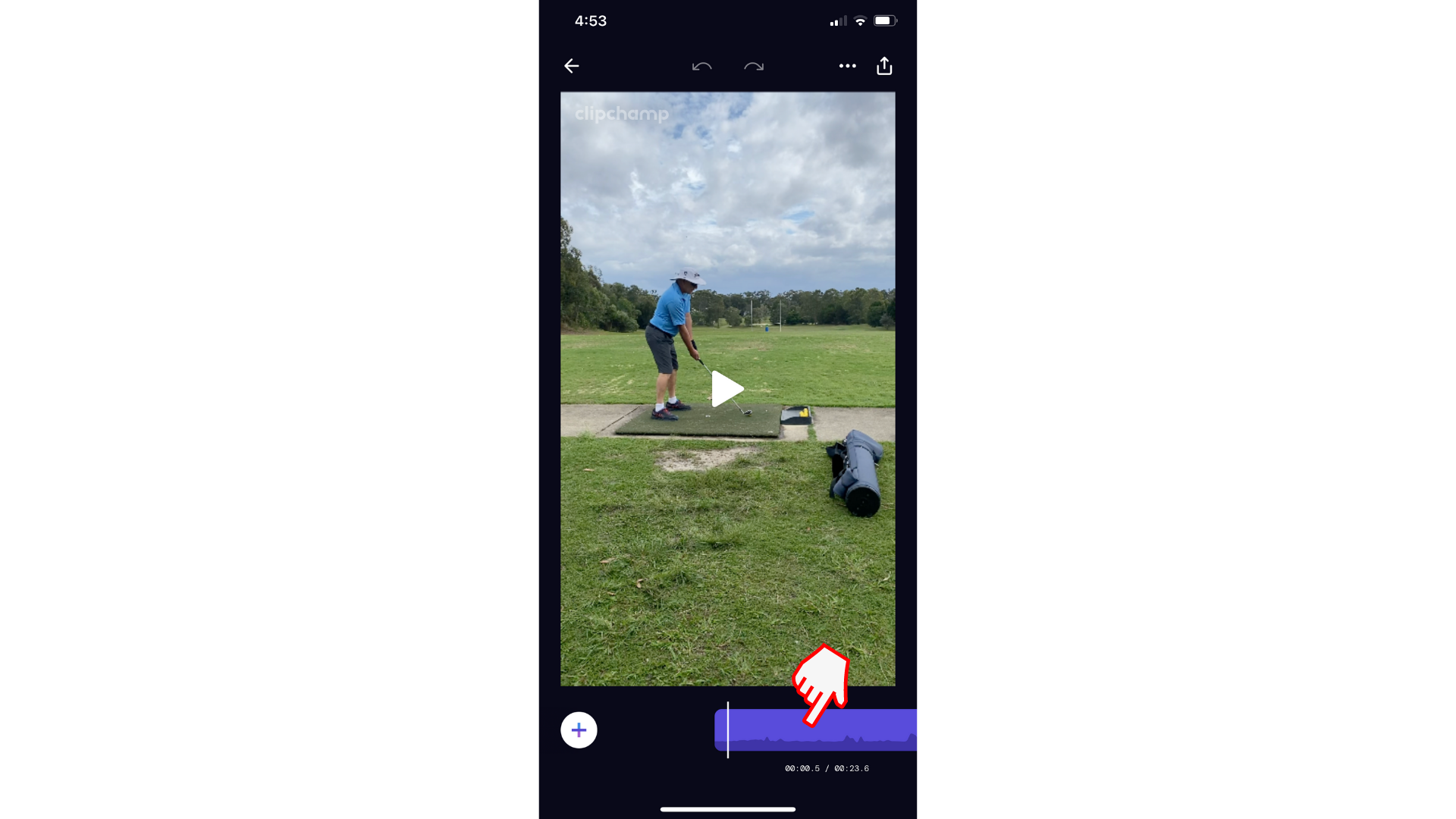
Trin 2. Tryk på højttalerikonet
Tryk på højttalerikonet for at starte lydindstillinger.
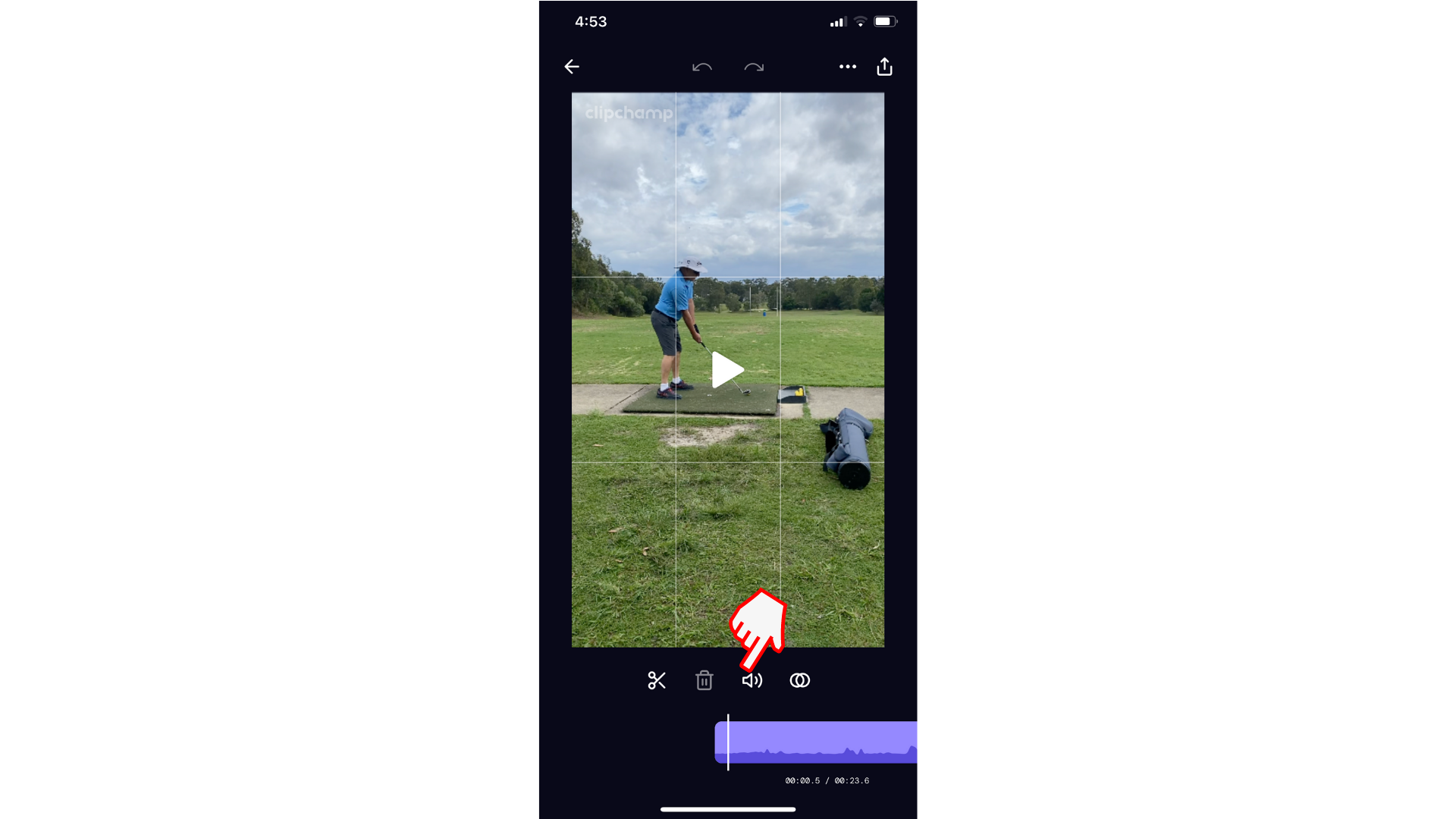
Trin 3. Juster lydstyrken med skyderen
Træk lydstyrkeskyderen til venstre og højre for at skrue op og ned for lydstyrken.
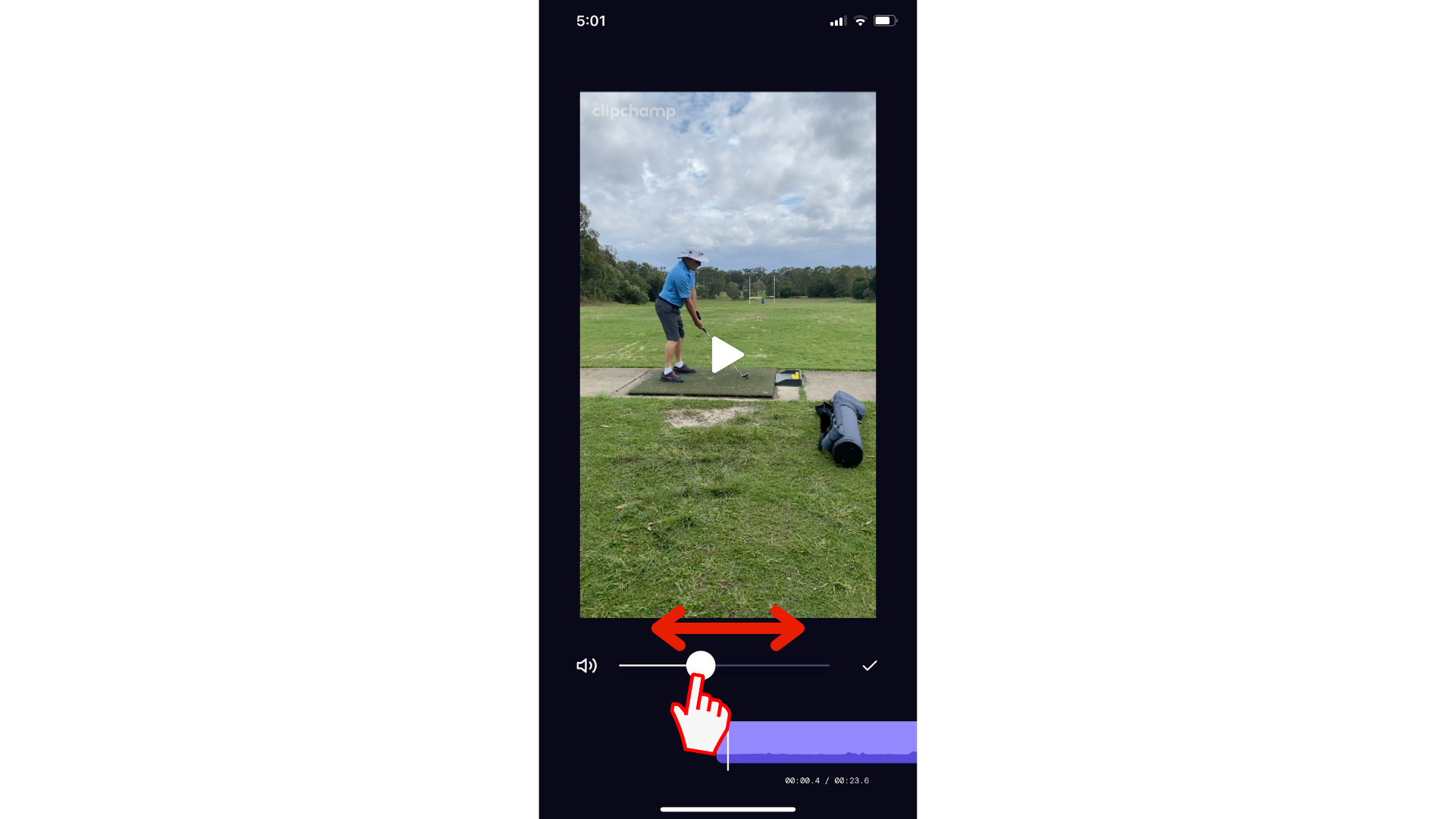
Trin 4. Tryk på højttalerknappen for at slå lyden fra
Hvis du vil slå lyden fra i videoklippet, skal du trykke på højttalerknappen.
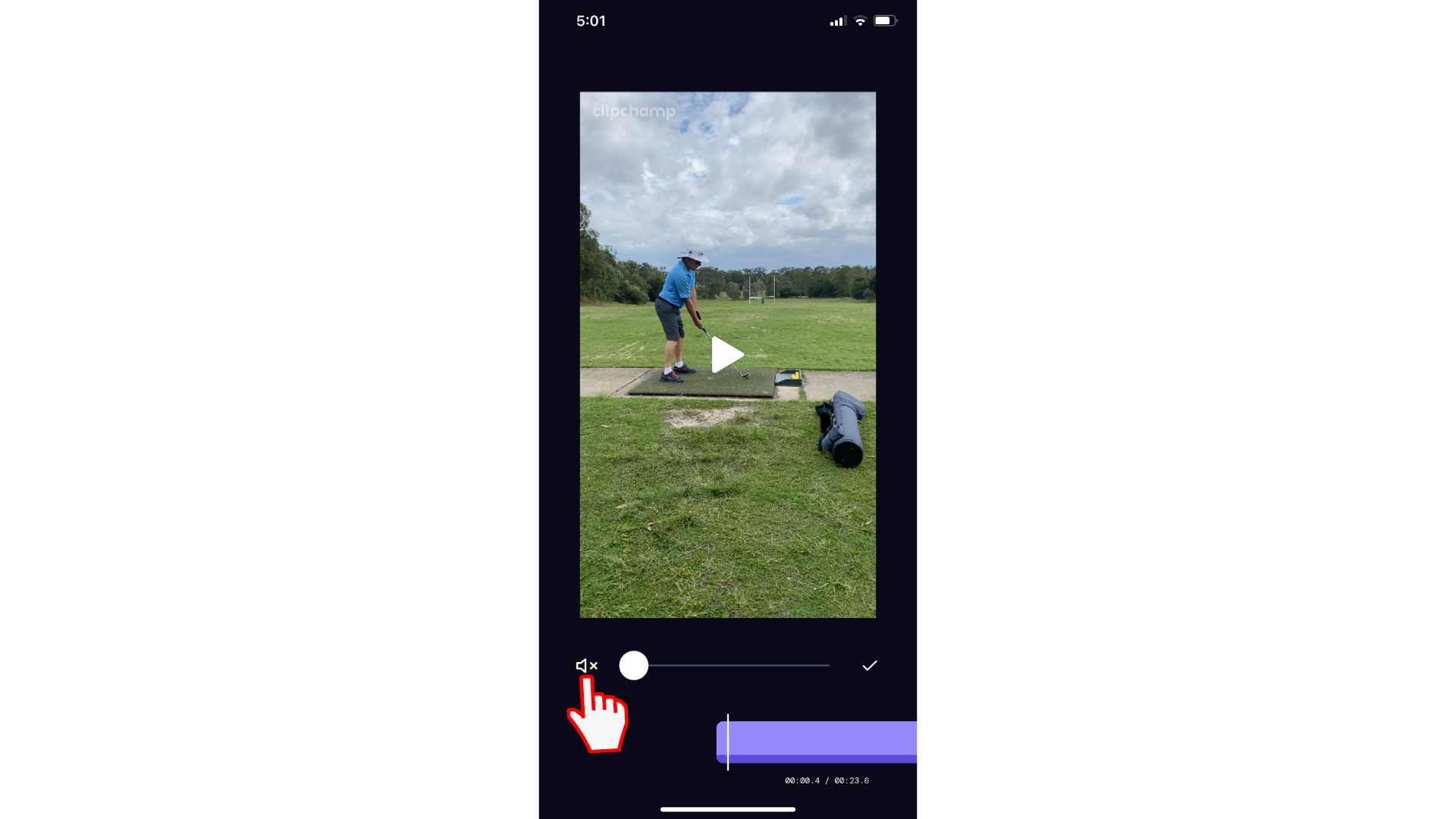
Prøv vores iOS-app.
Download den gratis Clipchamp iOS-app for at komme i gang.










